A barra lateral do Windows contém gadgets. Eles permitem ver rapidamente a hora e o clima, saber a taxa de câmbio e as últimas notícias, jogar e ouvir rádio. Para adicionar widgets à barra lateral, siga estas etapas.
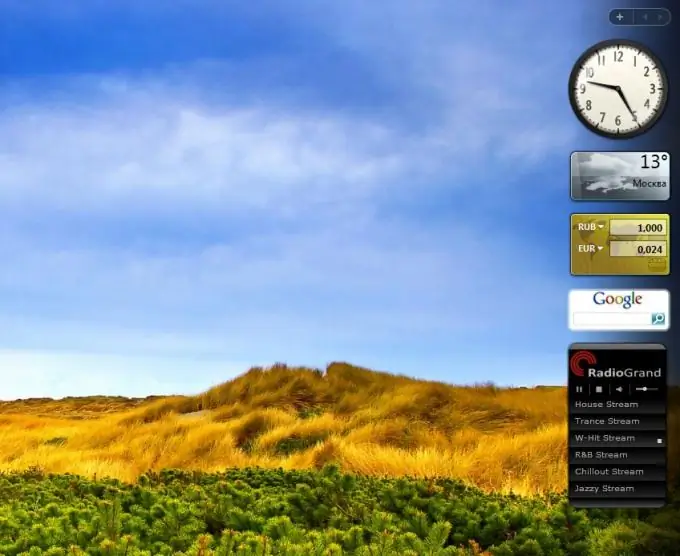
Instruções
Passo 1
Adicione gadgets instalados por padrão - Abra o painel "Galeria de Gadgets": clique com o botão direito na barra lateral - e selecione "Adicionar Gadget". Você também pode clicar na cruz no topo da barra lateral.
- Adicionar um gadget: clique duas vezes no gadget ou simplesmente arraste-o para a barra lateral. Ou clique com o botão direito no ícone do gadget e selecione adicionar. O gadget aparece na barra lateral.
Passo 2
Encontre e baixe novos gadgets. - Clique com o botão direito na barra lateral - e selecione Adicionar Gadget.
- Na janela que aparece, clique em Encontrar Gadgets na Internet. Você será levado à página para personalizar a barra lateral e adicionar widgets.
Você pode escolher entre os gadgets mais baixados ou os gadgets com melhor classificação. Se você estiver procurando por um gadget específico - use a pesquisa na parte superior da página. - Selecione um gadget - e clique em "Baixar". A mensagem "Envio de item não verificado" é exibida. Clique OK.
- Salve o aplicativo baixado na pasta Gadgets em seu disco rígido.
etapa 3
Instale o gadget - Vá para a pasta Gadgets e clique duas vezes no arquivo do gadget.
- A mensagem da barra lateral do Windows é exibida: “Não foi possível verificar o editor. Instalar gadget ?
- Selecione “Instalar.” É isso, o gadget é instalado e aparece na barra lateral.






